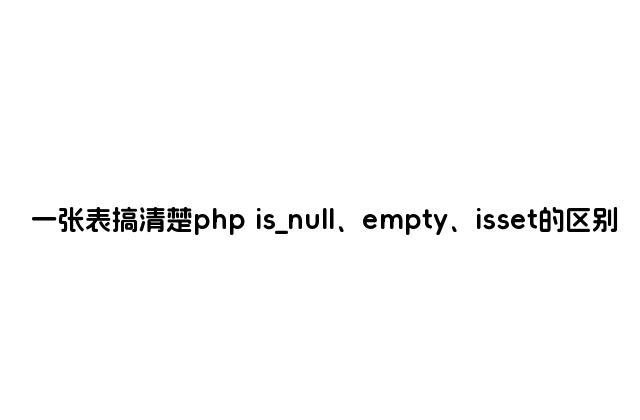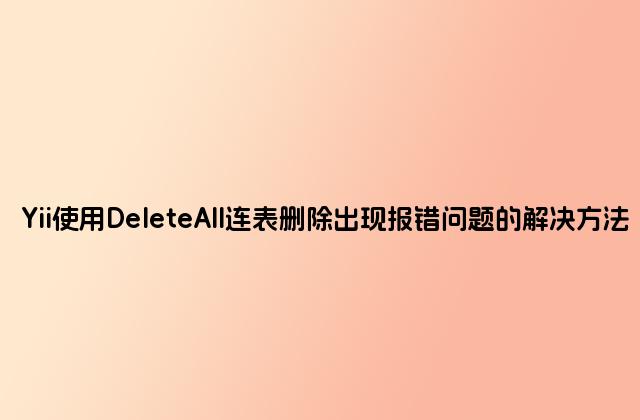简介
php是动态语言没有调试器的话排错起来很是麻烦。vscode可以说是程序员的福音,启动速度快,插件越来越多,跨平台。现在说一下vscode上调试php文件
所需文件
xampp 集成服务器 vscode Xdebug php-debug 插件1: 在vscode中按 F1, 输入ext install php-debug 安装调试插件
2:去 https://xdebug.org/download.php下载php对应版本的插件,php版本可以在xampp中的readme看到,下载这个PHP 5.6 VC11 TS (32 bit) 把dll文件拷贝到php目录
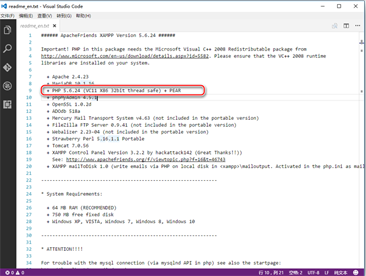
3:打开php目录下的php.ini ,添加几行配置,xdebug的路径按实际情况配置,配置完成后重启apache服务器
zend_extension=C:xamppphpextphp_xdebug-2.4.1-5.6-vc11.dll [XDebug] xdebug.remote_enable = 1 xdebug.remote_autostart = 1
4:第一次安装vs会提示这个,需要配置下php.exe的路径,在用户设置里添加以下项
"php.validate.executablePath": "C:\xampp\php\php.exe"
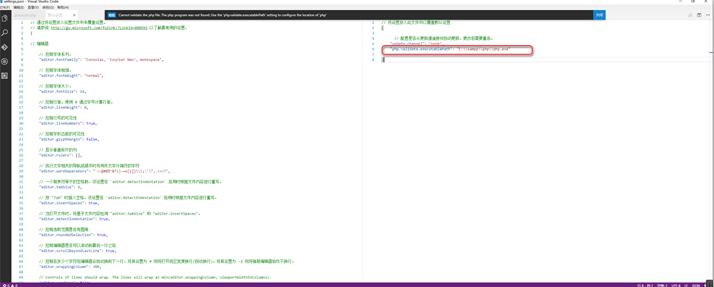
5:在vscode中的php文件打一断点,点Listen for XDebug 项目的运行,配置不用更改,默认就可以
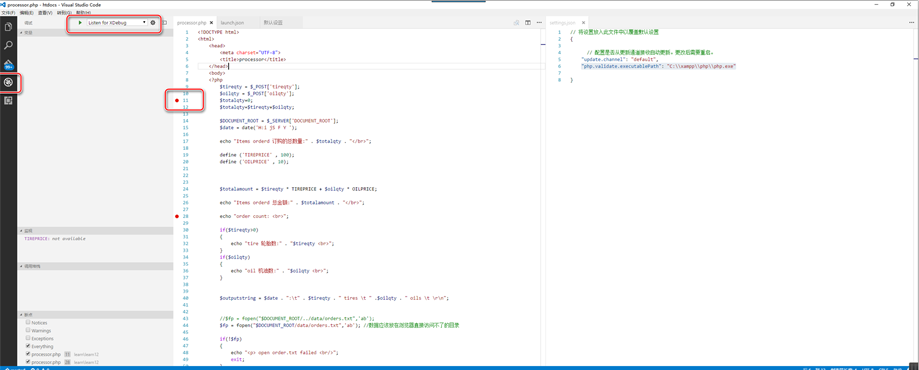
6:运行后跳出这些按键
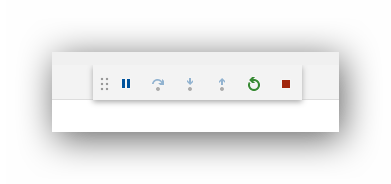
7:直接在浏览器中打开要调试的php(不是文件路径而是服务器的地址(http://127.0.0.1/test.php)),vscode就会命中到打断点的地方
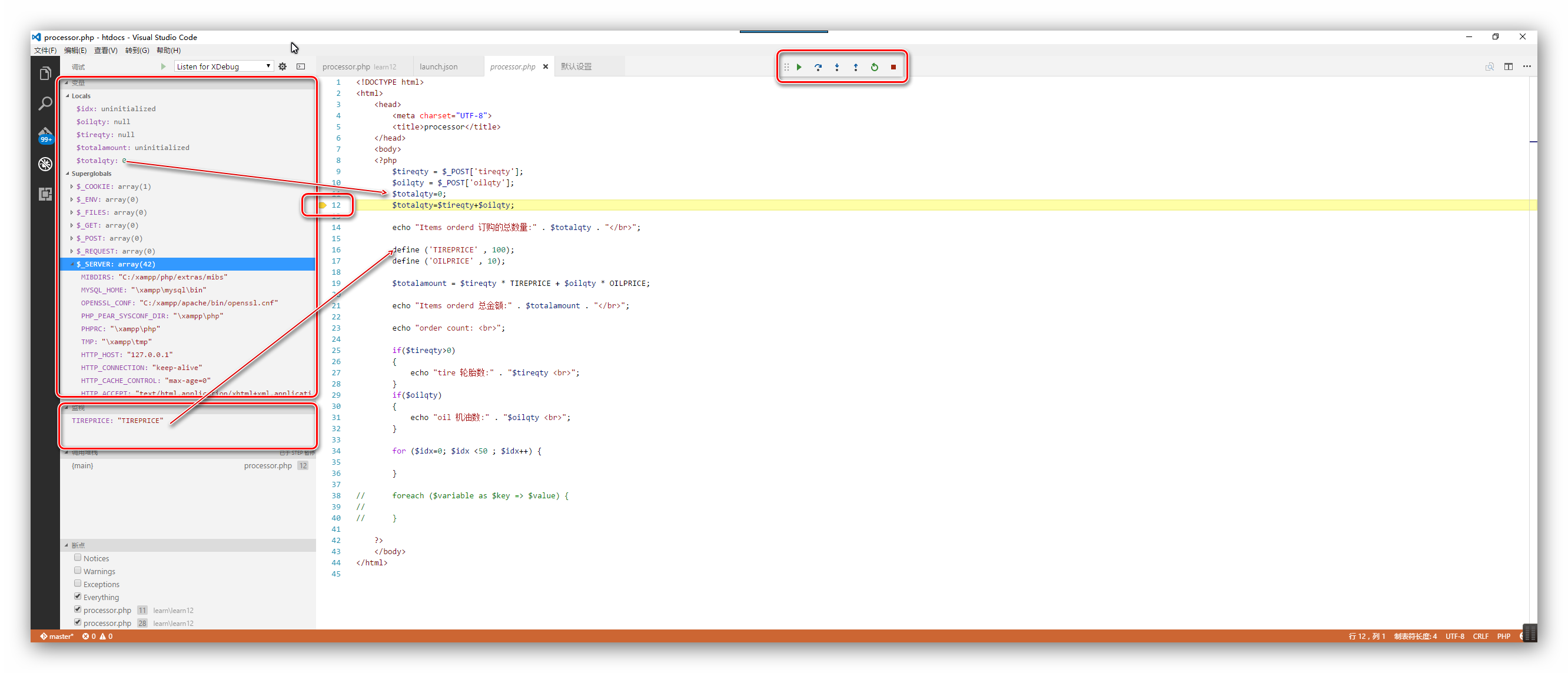
注意事项
php最大执行时间好像是30秒,超过30秒会自动终止,因此调试的时候要修改一下时间,在php.ini 文件中修改最大运行时间为5分钟
max_execution_time=3000
拓展
hbuilder和vscode 配置xdebug时候是一样的,在浏览器打开文件hbuilder会自动命中断点
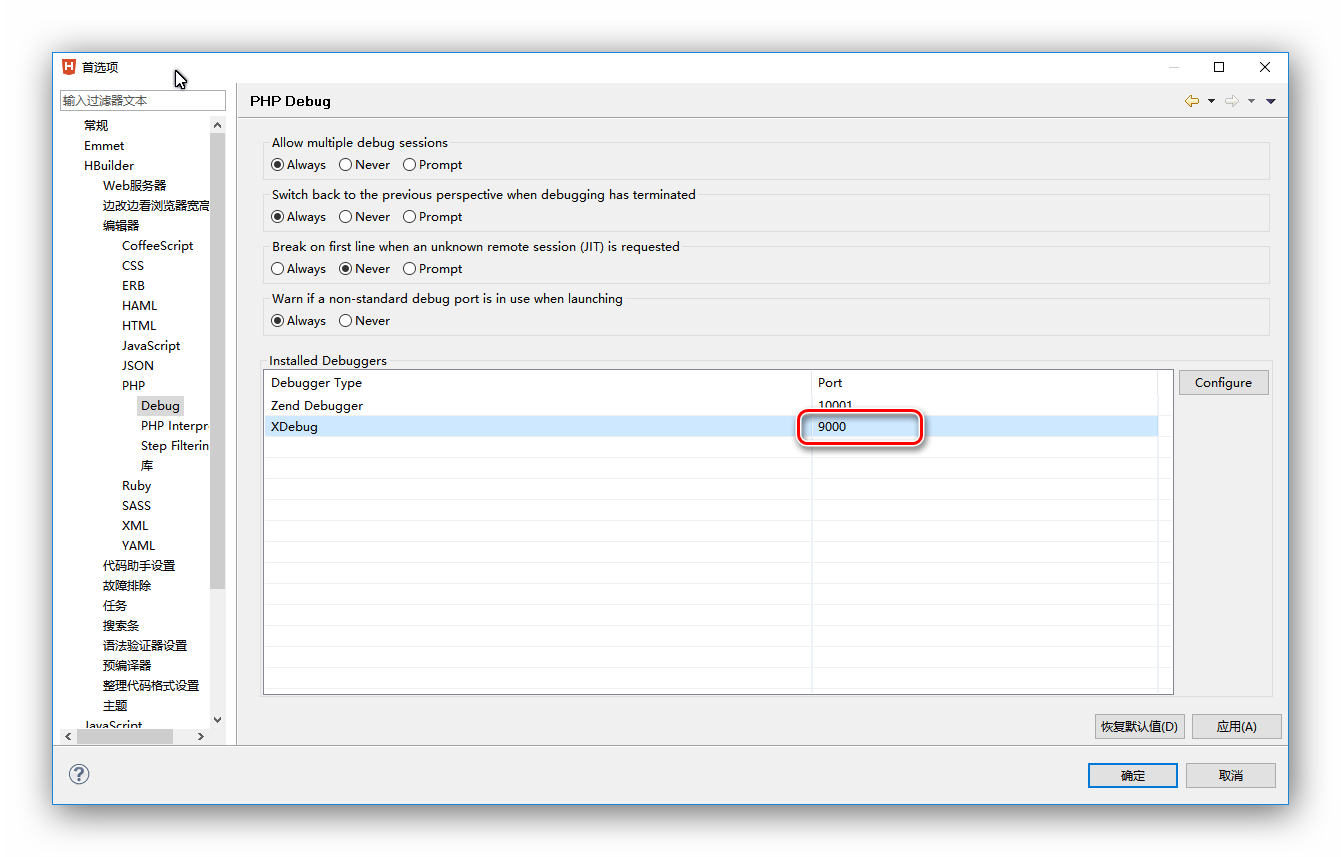
以上就是本文的全部内容,希望对大家的学习有所帮助,也希望大家多多支持绿夏网。